Hostwinds دروس
نتائج البحث عن:
جدول المحتويات
كيفية إعداد نطاق فرعي باستخدام cPanel
ما هو النطاق الفرعي؟
النطاق الفرعي هو تقسيم فرعي أو امتداد لاسم مجال أكبر ضمن التسلسل الهرمي لنظام اسم المجال (DNS).يتم إنشاؤه عن طريق إضافة بادئة إلى المجال الرئيسي ويتم استخدامه لتنظيم وتصنيف أقسام أو خدمات مختلفة لموقع الويب.من خلال تخصيص نطاق فرعي ، يمكن لمالكي المواقع تعيين عنوانًا فريدًا لمحتوى أو وظائف محددة ، مما يتيح تسهيل التنقل والإدارة لوجودهم عبر الإنترنت.على سبيل المثال ، في النطاق الفرعي "blog.hostwinds.com ،" "المدونة" هي النطاق الفرعي ، "HostWinds" هو المجال الرئيسي ، ويمثل ".com" المجال الأعلى (TLD).يمكن استخدام النطاقات الفرعية لأغراض مختلفة ، مثل استضافة مدونة ، أو إنشاء أقسام منفصلة لأقسام أو بلدان مختلفة ، أو إعداد خدمات محددة مثل خوادم البريد أو المتاجر عبر الإنترنت.
كيف أقوم بإنشاء مجال فرعي في cPanel؟
فيما يلي خطوات لإنشاء نطاقات فرعية داخل حساب CPANEL الخاص بك.لاحظ ، للمضي قدمًا في هذه الخطوات ، ستحتاج الاستضافة المشتركة, استضافة الأعمالأو أ VPS مع ترخيص CPANEL/WHM في HostWinds.
تسجيل الدخول إلى cpanel
لإضافة نطاق فرعي ، فإن الخطوة الأولى هي تسجيل الدخول إلى حساب cpanel الخاص بك.يمكنك الوصول إلى cpanel مباشرة من حساب HostWinds الخاص بك ، والخطوات قابلة للمراجعة هنا: https://www.hostwinds.com/product-docs/web-hosting/log-in-to-cpanel.إذا كنت تفضل طرقًا بديلة لتسجيل الدخول إلى cpanel ، فيمكنك الرجوع إليها https://www.hostwinds.com/tutorials/how-to-access-cpanel لمزيد من التعليمات.
الاستضافة المشتركة والأعمال
لإعداد نطاق فرعي ضمن خيارات الاستضافة والاستضافة التجارية المشتركة مع حزمة متقدمة أو حزمة نهائية ، اتبع هذه الخطوات:
- بمجرد تسجيل الدخول ، انتقل إلى قسم "المجالات" في الصفحة الرئيسية CPANEL وانقر فوقه.
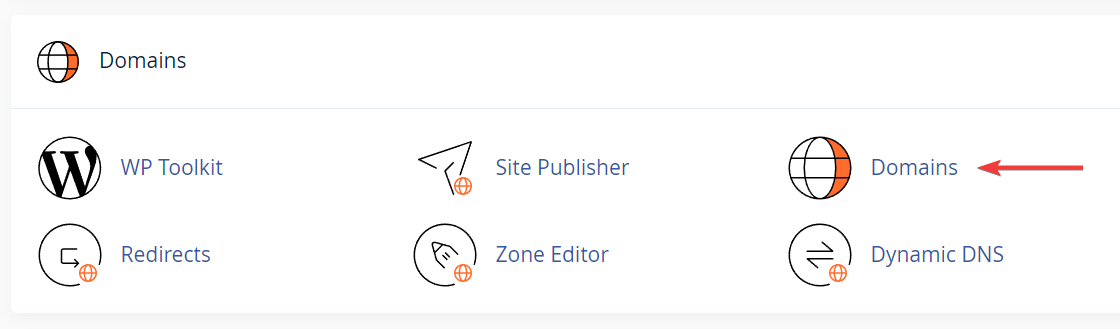
2. ضمن قسم "المجالات" ، حدد موقع وانقر فوق الزر "إنشاء مجال جديد".يتيح لك هذا الخيار إدارة المجالات الإضافية والنطاقات الفرعية المرتبطة بحساب CPANEL الخاص بك.
3. في النموذج الذي يظهر ، أدخل بادئة النطاق الفرعي المطلوب في حقل "المجال".على سبيل المثال ، إذا كنت ترغب في إنشاء نطاق Sublain "blog.example.com ،" أدخل "المدونة" في هذا الحقل.
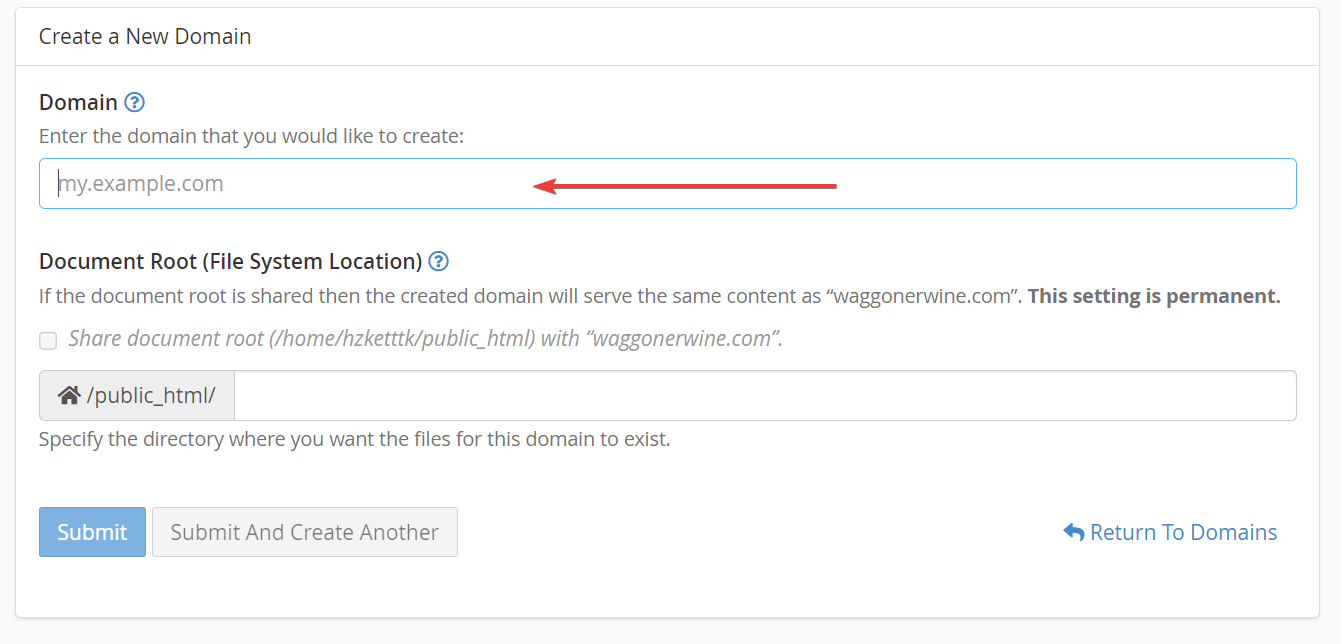
4. سيقترح حقل "جذر المستند" تلقائيًا مسارًا دليلًا يعتمد على اسم النطاق الفرعي والمجال المحدد.يمكنك تعديل هذا إذا لزم الأمر أو تركه دون تغيير.
5. بعد إدخال النطاق الفرعي وتحديد جذر المستند المطلوب ، انقر فوق الزر "إرسال" لإنشاء النطاق الفرعي.
6. سوف تتابع CPANEL إنشاء نطاق فرعي ، ويجب أن تتلقى رسالة نجاح تؤكد إنشائها.
حزم استضافة بديلة وتراخيص cpanel
يرجى العلم أن الخطوات الواردة أدناه هي إرشادات عامة لإضافة نطاق فرعي داخل CPANEL.على الرغم من أن هذه الخطوات قد لا تكون دقيقة تمامًا للإصدارات مثل خيارات الاستضافة المشتركة والتجارية ، إلا أن المبادئ الأساسية تظل قابلة للتطبيق.
- بمجرد تسجيل الدخول ، ابحث عن قسم "المجالات" أو "المجالات".قد تختلف الصياغة الدقيقة اعتمادًا على موضوع أو نسختك cpanel.
- في قسم "المجالات" ، يجب أن تجد خيارًا يسمى "النطاقات الفرعية" أو "مدير النطاقات الفرعية".انقر فوقه للمتابعة.
- في واجهة إدارة النطاق الفرعي ، سترى عادة نموذجًا حيث يمكنك إدخال اسم النطاق الفرعي المطلوب.أدخل بادئة النطاق الفرعي الذي تريد استخدامه (على سبيل المثال ، "Blog" لـ "blog.example.com").
- اختر المجال الرئيسي الذي تريد من خلاله إنشاء نطاق فرعي.يمكن تحديد ذلك من قائمة منسدلة إذا كان لديك مجالات متعددة مرتبطة بحساب CPanel الخاص بك.
- إذا لزم الأمر ، فقد يكون لديك أيضًا خيار تحديد دليل جذر المستند للنطاق الفرعي.جذر المستند هو المجلد حيث سيتم تخزين الملفات الخاصة بالنطاق الفرعي.إذا تركت هذا الحقل فارغًا ، فسيقوم CPANEL بإنشاء دليل يستند إلى اسم النطاق الفرعي داخل جذر مستند المجال الرئيسي.
- بعد ملء التفاصيل المطلوبة ، انقر فوق الزر "إنشاء" أو "إضافة" لإنشاء نطاق فرعي.
كتب بواسطة Dustin Waggoner / ديسمبر 13, 2016
